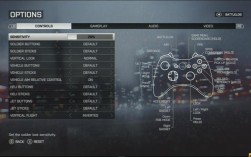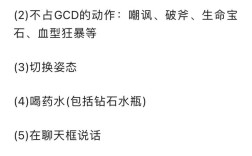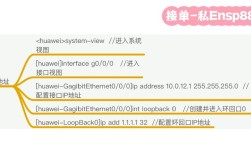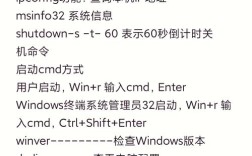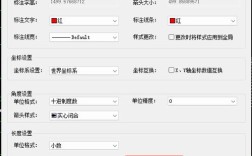v4l2命令是Linux系统中用于控制视频设备的一套工具集,主要通过Video4Linux2(V4L2)接口与摄像头、视频采集卡等硬件设备交互,这些命令提供了丰富的功能,包括设备信息查询、视频参数配置、图像捕获、视频流处理等,适用于开发、调试和日常使用场景,以下将详细介绍v4l2命令的核心功能、常用工具及实际应用方法。
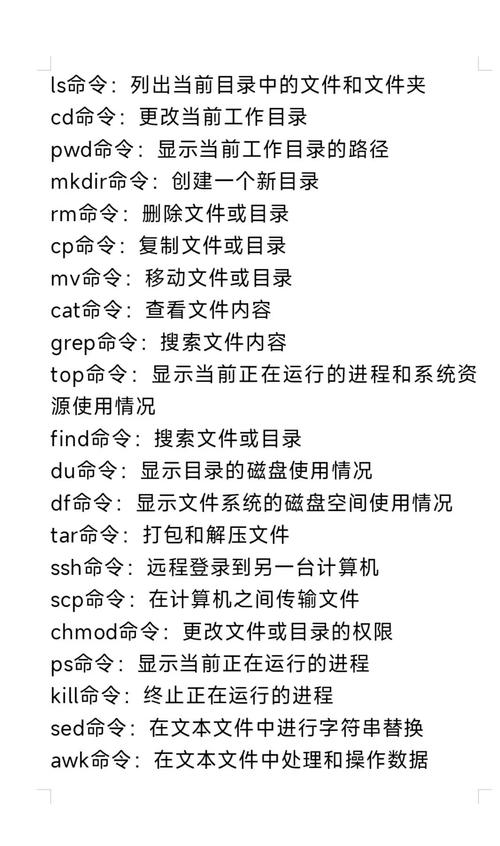
v4l2命令概述
V4L2是Linux内核中用于视频设备的子系统,支持多种视频输入/输出设备,如USB摄像头、电视卡、视频采集卡等,v4l2命令基于该子系统,通过用户空间工具与内核驱动通信,常用的v4l2工具包括v4l2-ctl、v4l2ucp、ffmpeg(结合v4l2输入)等,其中v4l2-ctl是最基础且功能全面的命令行工具。
v4l2-ctl工具详解
v4l2-ctl是v4l2命令中最核心的工具,用于查询设备属性、设置参数、测试设备功能等,其基本语法为:
v4l2-ctl [选项] [命令]
设备查询与选择
-
列出视频设备:
通过--list-devices参数可查看系统中的所有视频设备及其设备节点路径。v4l2-ctl --list-devices
输出示例:
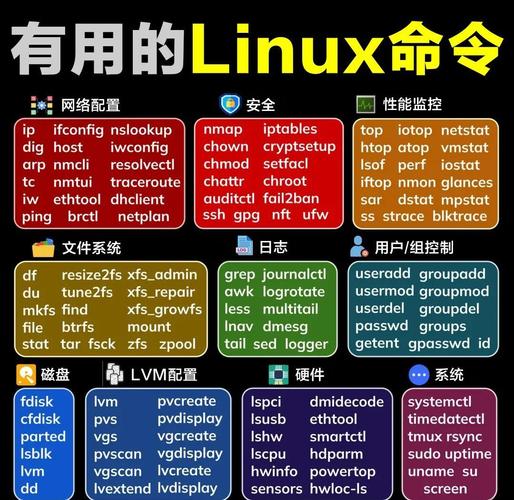 (图片来源网络,侵删)
(图片来源网络,侵删)Integrated_Webcam_HD: Integrated Webcam (usb-0000:00:14.0-2): /dev/video0 /dev/video1 -
指定设备:
使用--device=/dev/videoX参数选择目标设备,v4l2-ctl --device=/dev/video0 --all
设备信息查询
-
获取设备支持的所有格式:
v4l2-ctl --list-formats
输出会显示设备支持的视频格式(如YUYV、MJPG、H264等)及其分辨率范围。
-
查询设备详细属性:
 (图片来源网络,侵删)
(图片来源网络,侵删)v4l2-ctl --all
该命令会列出设备所有可控制的参数,如亮度、对比度、饱和度、曝光时间等,并标注当前值和范围。
参数配置
v4l2-ctl支持通过参数动态调整设备属性,
-
设置分辨率和帧率:
v4l2-ctl --set-fmt-video=width=1920,height=1080,pixelformat=YUYV v4l2-ctl --set-parm=30 # 设置帧率为30fps
-
调整图像参数:
v4l2-ctl --set-ctrl=brightness=128 # 亮度(0-255) v4l2-ctl --set-ctrl=exposure_auto=1 # 自动曝光(0=手动,1=自动)
-
启用/禁用功能:
v4l2-ctl --set-ctrl=focus_auto=0 # 禁用自动对焦 v4l2-ctl --set-ctrl=focus_absolute=200 # 设置对焦值
视频捕获与测试
-
实时预览:
通过--stream-mmap和--stream-to参数将视频流保存到文件或直接显示:v4l2-ctl --stream-mmap --stream-to=/tmp/test.yuv --stream-count=100
-
测试设备稳定性:
使用--stream-test参数连续捕获视频帧并统计丢帧率:v4l2-ctl --stream-test --stream-count=1000
其他v4l2工具
除了v4l2-ctl,还有以下辅助工具:
- v4l2ucp:图形化界面工具,通过鼠标拖拽调整摄像头参数。
- ffmpeg:结合v4l2输入实现视频流的编码、推流或录制:
ffmpeg -f v4l2 -i /dev/video0 -c:v libx264 -preset ultrafast -f flv rtmp://example.com/live/stream
实际应用场景
- 安防监控:通过
v4l2-ctl固定摄像头参数,结合ffmpeg将视频流推送到RTMP服务器。 - 机器视觉:查询设备支持的最高分辨率和格式,为OpenCV等库提供输入参数。
- 设备调试:使用
--list-formats-ext查看设备支持的所有格式细节,排查兼容性问题。
常见问题与解决方案
-
问题1:提示“Cannot open device /dev/video0”
解答:检查设备是否被占用(lsof /dev/video0),或确认当前用户是否有权限(sudo usermod -a -G video $USER)。 -
问题2:视频画面颜色异常
解答:尝试切换视频格式,如从YUYV改为MJPG:v4l2-ctl --set-fmt-video=pixelformat=MJPG
相关问答FAQs
Q1: 如何查看摄像头支持的所有分辨率和帧率组合?
A1: 使用以下命令列出设备支持的所有格式及其对应的分辨率和帧率范围:
v4l2-ctl --list-formats-ext
Q2: 如何通过v4l2命令持续保存摄像头视频流?
A2: 结合ffmpeg命令实现,例如以H.264编码保存为MP4文件:
ffmpeg -f v4l2 -i /dev/video0 -c:v libx264 -preset fast -crf 23 -movflags +faststart output.mp4